අන්තර්ගත වගුව
ඔබ ඔබේ සගයන් වෙත හදිසි විද්යුත් තැපෑලක් ලිවීම අවසන් කර ඇති අතර, ඔබ එය යැවීමට ඉක්මන් වී ඇත-සෝදුපත් කියවීමට වෙලාවක් නැත. ඔබ යැවීම බොත්තම ඔබන්න. එවිට, වහාම පසුව, අවබෝධය පහර: ඔබ ඔවුන් නොදැකිය යුතු ඔබේ සම්පූර්ණ කණ්ඩායම් තොරතුරු යවා ඇත. Gulp .
ඔබ මොකද කරන්නේ? ඔබ Microsoft Outlook භාවිතා කරන්නේ නම් සහ ඔබේ ලබන්නන් Outlook භාවිතා කරන්නේ නම් සහ ඔබ ඉක්මනින් ක්රියාමාර්ගයක් ගන්නේ නම්, පණිවිඩය කිසිවෙකු දැකීමට පෙර ඔබට එය සිහිපත් කිරීමට හැකි වනු ඇත.
එය දිගු දර්ශනයක් විය හැක—නමුත් මම' ඒක වැඩ කරනවා දැකලා තියෙනවා. එය උත්සාහ කිරීමට සූදානම්ද? කෙසේ දැයි දැන ගැනීමට කියවන්න.
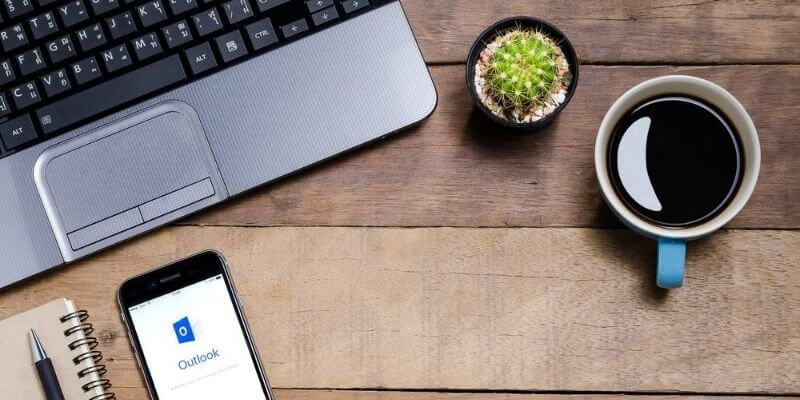
මට මතක් කිරීමට අවශ්ය වන්නේ ඇයි?
මම සමහර විට සංවේදී තොරතුරු සමඟ වැඩ කරන අතර, මම එය වැරදි පුද්ගලයාට යැවීමේ වැරැද්දක් කර ඇත. පණිවිඩය සිහිපත් කිරීම සැමවිටම ක්රියා නොකරන නිසා මෙය නරකම අවස්ථාවක් විය හැකිය. පුද්ගලික දත්ත සම්බන්ධයෙන් ඔබ අනිවාර්යයෙන්ම එය මත විශ්වාසය නොතැබිය යුතුය. නැවත කැඳවීම් ක්රියාත්මක වන විට සහ ක්රියා නොකරන විට අපි පහතින් බලන්නෙමු.
අනෙක් අතට යතුරු ලියන දෝෂ සහිත තැපැල් යැවීම එතරම් විශාල ගනුදෙනුවක් නොවේ. ඔව්, එය ලැජ්ජාවකි, නමුත් එය ලෝකයේ අවසානය නොවේ. ඔබ ඒවා යවන විට ඔබේ පණිවිඩ ඇත්ත වශයෙන්ම කියවන්නේ කවුරුන්ද යන්න පිළිබඳ අදහසක් පවා ඔබට ලබා දිය හැකිය. මතකය ඔබට ව්යාකරණ ව්යසනයකින් ගොඩ ඒමට උදව් විය හැක—නමුත් නැවතත්, එය ගණන් නොගන්න.
මෙන්න නරක දෙයක්: ඔබ යමෙකු සමඟ කලකිරීමට හෝ කෝපයට පත් වී ඇත්නම් සහ මේ මොහොතේ උණුසුම්ව ඒවා ලියන්න. දරුණු, ෆිල්ටර් නොකළ, රිදවන පණිවිඩයක්-කැඩෙන ආකාරයේසබඳතා. මෙය ලොක්කා, සම-සේවකයෙකු, මිතුරෙකු හෝ සැලකිය යුතු වෙනත් අයෙකු වේවා, ඔබව රිදවන ලොකරයක තැබිය හැකිය. මෙය මට සිදුවී ඇත—එවිට මට නැවත කැඳවීමේ බොත්තමක් තිබුණා නම් මම ඇත්තෙන්ම ප්රාර්ථනා කරමි!
සමහර විට අපි පණිවිඩය අමතන විට සහ එය ප්රමාද වැඩියි, එය වෙත ගිය බව දැනගත් විට අපි ස්වයංක්රීයව පිරවීම කෙරෙහි අවධානය යොමු නොකරමු. වැරදි මිනිහා. මම වෙනත් කෙනෙකු සඳහා අදහස් කරන ඊමේල් ලබාගෙන ඇත; එය සෑම විටම සිදු වේ. ඔබ වාසනාවන්ත නම්, නැවත කැඳවීමක් ක්රියාත්මක විය හැකි අතර ඔබේ වැරැද්දෙන් ඔබව ගලවා ගත හැකිය.
මම නොසිතන වෙනත් තත්වයන් ඇති බව මට විශ්වාසයි, නමුත් ඔබට පින්තූරය ලැබේ. ඔබ නොයවා ඇතැයි ඔබ කැමති තැපෑලක් යැවීම පහසුය. Microsoft Outlook යෙදුම තුළ ඊමේල් නැවත කැඳවන්නේ කෙසේදැයි අපි බලමු.
විද්යුත් තැපෑලක් නැවත කැඳවීමට පියවර
පහත පියවර මඟින් ඔබට විද්යුත් තැපෑලක් නැවත කැඳවීමට උත්සාහ කිරීමට ඉඩ ලැබේ Outlook හි. කාලය තීරණාත්මක සාධකයක් බව මතක තබා ගන්න. පුද්ගලයා එය විවෘත කිරීමට පෙර ඔබ මෙය කළ යුතුය! ක්රියාවලිය අසාර්ථක වීමට හේතු විය හැකි ඔබේ පාලනයෙන් ඔබ්බට වෙනත් සාධක ද ඇත. ඔබට ඊළඟ කොටසේ ඒවා ගැන වැඩිදුර කියවිය හැක.
මෙන්න කරන්න ඕන දේ:
1. යවන ලද අයිතම ෆෝල්ඩරය තෝරන්න
Outlook හි වම් පැත්තේ සංචාලනය හෝ ෆෝල්ඩර කවුළුව තුළ, "යවන ලද අයිතම" ෆෝල්ඩරය තෝරන්න.
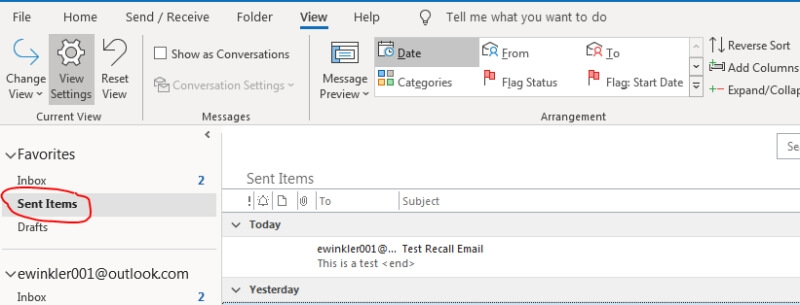
2. යවන ලද පණිවිඩය සොයා ගන්න
යවන ලද අයිතම ලැයිස්තුවේ, ඔබට මතක් කිරීමට අවශ්ය එක සොයාගෙන තෝරන්න. එය එහිම කවුළුවක විවෘත කිරීමට දෙවරක් ක්ලික් කරන්න.
3. Action to තෝරන්නමතක තබා ගන්න
කවුළුව තුළ, "පණිවිඩය" ටැබය තෝරන්න. ඉන්පසු, "Move" කොටසෙන්, "More Move Actions" තෝරන්න.

දැන් "මෙම පණිවිඩය මතක් කරන්න" තෝරන්න.
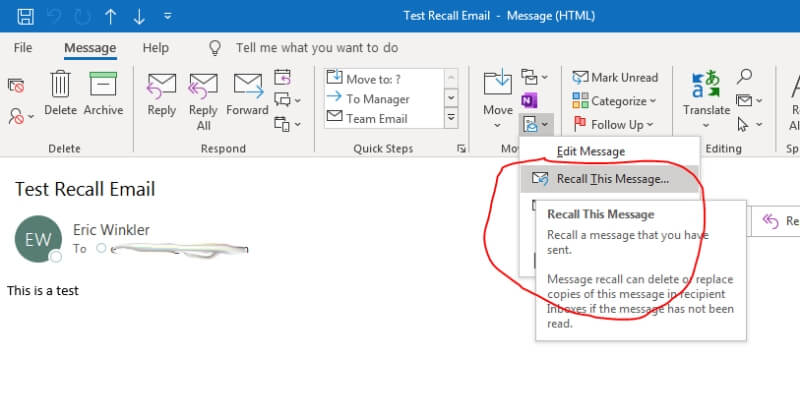
4. විකල්ප තෝරන්න
ඔබට "පණිවිඩයේ නොකියවූ පිටපත් මකන්න" හෝ "නොකියවූ පිටපත් මකා නව පණිවිඩයක් සමඟ ප්රතිස්ථාපනය කිරීමට" අවශ්ය දැයි තීරණය කිරීමට ඔබට අවශ්ය වනු ඇත. නැවත කැඳවීම සාර්ථක දැයි ඔබට දන්වන පණිවිඩයක් ලැබීමටද ඔබට තේරිය හැක. ඔබට තහවුරු කිරීම ලැබීමට අවශ්ය නම් කොටුව සලකුණු කරන්න. මෙය ක්රියාත්මක වේද යන්න ඔබ දන්නා එකම ක්රමය විය හැකි බැවින් මෙය නිර්දේශ කෙරේ.

“හරි” ක්ලික් කරන්න. ඔබ පණිවිඩය ප්රතිස්ථාපනය කිරීමට තෝරාගෙන තිබේ නම්, එය පණිවිඩය සමඟ නව කවුළුවක් විවෘත කරනු ඇත. අවශ්ය වෙනස්කම් සිදු කර, ඔබ එය යැවීමට සූදානම් වූ විට "යවන්න" ක්ලික් කරන්න.
5. තහවුරු කිරීම සඳහා සොයන්න
ඔබ දැනුම්දීම සඳහා ලියාපදිංචි වී ඇතැයි උපකල්පනය කළහොත්, සිදුවූයේ කුමක්දැයි ඔබට දැනුම් දෙන පණිවිඩයක් ඔබට පෙනෙනු ඇත. මුල් විද්යුත් තැපෑල යවා ඇත්තේ කාටද, එහි විෂයය සහ එය යැවූ වේලාව එය ඔබට කියනු ඇත. නැවත කැඳවීම සාර්ථක වූවාද යන්න, නැවත කැඳවීමේ දිනය සහ වේලාව සමඟ ඔබට පෙනෙනු ඇත.
වැඩ කිරීමට ඔබට නැවත කැඳවීමට අවශ්ය දේ
එබැවින්, තරු පෙළගැසී ඇත්නම්, නැවත කැඳවීම ඊමේල් වැඩද? ඇත්තම කිව්වොත්, ඒක විකාරයක්. එනම්, එය කළ හැකි ය, එබැවින් ඊමේල් නැවත කැඳවීමක් සාර්ථක වීමට සිදු විය යුතු දේ දෙස බලමු.
Outlook App
පළමු අවශ්යතාවය එයයි. ඔබ Microsoft භාවිතා කරනවා විය යුතුයOutlook ඩෙස්ක්ටොප් යෙදුම. ඔබට Microsoft හි වෙබ් අතුරු මුහුණතෙන් නැවත කැඳවීමට නොහැකි වනු ඇත.
Microsoft Exchange
ඔබ Microsoft Exchange තැපැල් පද්ධතියක් භාවිතා කරමින් සිටිය යුතුය. ඔබ සහ ලබන්නා එකම හුවමාරු සේවාදායකයේ සිටිය යුතුය. එය රැකියා තත්වයක් නම්, ඔබ ඔබේ සම-සේවකයින් මෙන් එකම හුවමාරු සේවාදායකයේ සිටීමට අවස්ථාවක් තිබේ. එයින් අදහස් වන්නේ එය ඔවුන් සඳහා ක්රියා කළ හැකි නමුත් ඔබේ සමාගමෙන් පිටත කිසිවකු සමඟ නොවේ.
විවෘත පණිවිඩ
ප්රතිග්රාහකයා තවමත් විද්යුත් තැපෑල විවෘත කර නොමැති නම් පමණක් නැවත කැඳවීම ක්රියා කරයි. . ඔවුන් එය විවෘත කළ පසු, එය ප්රමාද වැඩියි. එය ඔවුන්ගේ දේශීය එන ලිපි වෙත බාගත කර ඇත.
ඉල්ලීම නොසලකා හැරීමට වින්යාස කර ඇත
Outlook වින්යාස කළ හැකි වන පරිදි ඔබගේ එන ලිපි වලින් පණිවිඩ නැවත කැඳවිය නොහැක. ඔබගේ ලබන්නාට එය එසේ නම්, ඔබගේ නැවත කැඳවීම ක්රියා නොකරනු ඇත.
ප්රතියොමු කරන ලද තැපෑල
ඔබ විද්යුත් තැපෑල යවන පුද්ගලයාට පණිවිඩ වෙනත් ෆෝල්ඩර වෙත ගෙන යාමට නීති සකසා තිබේ නම් , සහ එම නීති වලට ඔබගේ පණිවිඩය ඇතුලත් වේ, නැවත කැඳවීම ක්රියා නොකරනු ඇත. එය ක්රියාත්මක වන්නේ පණිවිඩය නොකියවූ සහ පුද්ගලයාගේ එන ලිපි තුළ පවතින විට පමණි.
නැවත කැඳවීමට අවශ්ය විද්යුත් තැපෑල යැවීම වැළැක්වීම
අපි දැක ඇති පරිදි, Outlook පණිවිඩයක් ආපසු ලබා ගත හැක, නමුත් නැවත කැඳවීම අසාර්ථක වීමට හොඳ අවස්ථාවක් තිබේ. කනගාටුදායක ඊමේල් සමඟ කටයුතු කිරීමට හොඳම ක්රමය නම් ඒවා මුලින්ම නොයැවීමයි. එය සරල බව පෙනේ, නමුත් එය එසේ නොවන බව මම දනිමි. යථාර්ථයේ දී, එය අප සැමට සිදු වේ, නමුත්ඒවා යැවීම වැලැක්වීමට අපට කළ හැකි දේවල් කිහිපයක් තිබේ.
පහත දැක්වෙන ක්රමය අමුතු දෙයක් විය හැකි නමුත් එය ප්රයෝජනවත් වේ: ඔබට ඊමේල් යැවීමට පෙර Outlook ප්රමාදයක් ඇති කිරීමට වින්යාස කළ හැක. එනම්, ඔබ යැවීමේ බොත්තම එබූ විට, පණිවිඩය යැවීමට පෙර නියමිත වේලාවක් ඔබේ පිට පෙට්ටියේ පවතිනු ඇත. එය ඔබට ඊමේල් යැවීමට පෙර මකා දැමීමට/අවලංගු කිරීමට අවස්ථාවක් ලබා දේ. එය කරන්නේ කෙසේද යන්න පිළිබඳ උපදෙස් සඳහා, මයික්රොසොෆ්ට් වෙතින් මෙම ලිපිය බලන්න.
මගේ මතය අනුව, කළ යුතු හොඳම දේ එය යැවීමට පෙර ඔබ ලියා ඇති දේ හොඳින් සමාලෝචනය කිරීම හෝ සෝදුපත් කියවීමයි. සමහර විට අපි ඉක්මන් වන බව මම දනිමි, නමුත් ස්වයං සෝදුපත් කියවීමෙන් ඔබේ වැරදි වලින් 95% ක් අල්ලා ගත හැකිය. ඔබ සෝදුපත් කියවීමට දක්ෂ නොවේ නම්, Outlook හි ඔබේ පෙළ සමාලෝචනය කිරීමට භාවිත කළ හැකි Grammarly වැනි ව්යාකරණ පරීක්ෂකයක් උත්සාහ කරන්න.
ඔබේ විද්යුත් තැපෑල කිහිප වතාවක් නැවත කියවීමෙන් බොහෝ ගැටලු වළක්වා ගත හැක. ඔබ යවන දේ ඔබ දන්නා බව එය සහතික කරයි. ප්රතිග්රාහක ලැයිස්තුව (CC ලැයිස්තුව පවා) සහ විෂයය සමාලෝචනය කිරීමට අමතක නොකරන්න, මන්ද මෙහි බොහෝ විට ගැටළු ඇති වේ.
ඔබේ සම-සේවකයාට යැවීම ගැන ඔබ කනගාටු වන අමිහිරි විද්යුත් තැපෑල සම්බන්ධයෙන්, එය ටිකක් වෙනස් වෙන්න පුළුවන්. මේ සඳහා කළ යුතු හොඳම දේ මුලින්ම පණිවිඩය ලිවීම බව මට පෙනී ගියේය. ඔබට එය අහම්බෙන් යැවීමට අවශ්ය නැති බැවින්, එය තවම කිසිවෙකුට ආමන්ත්රණය නොකරන්න.
ඔබ එය ලියා ඇති පසු, එය නැවත කියවන්න. ඉන්පසු ඔබේ පරිගණකයෙන් හෝ අවම වශයෙන් Outlook වෙතින් ඉවත් වන්න. එන්නවිනාඩි 15කට 20කට පමණ පසු නැවත එය නැවත කියවන්න. ඔබ කී දේ ගැන ඔබ සතුටුද? ඔබට පුද්ගලයා සමඟ සන්නිවේදනය කිරීමට අවශ්ය වන්නේ එලෙසද?
ඉවත් වීම, ඔබ පසුතැවෙන දේවල් පවසන තැනට එම මොහොතේ උණුසුම් ප්රතික්රියාව වැළැක්වීමට ඔබට අවස්ථාවක් ලබා දේ. මෙය ඔබට ඔබේ ගැටලුව පැහැදිලි කිරීමට සන්සුන් ක්රමයක් ගැන සිතිය හැකි නම් පෙළ සංශෝධනය කිරීමට ද ඉඩ සලසයි.
ඔබේ පණිවිඩය ඉතා රළු හෝ සුදුසු නොවන බව ඔබට හැඟේ නම්, ඔබට සැම විටම එය මකා දමා අලුත් එකක් ලිවිය හැක. එකක් පසුව. ඔබ එය යැවීමට සැබවින්ම සූදානම් නම්, ලබන්නාගේ නම සමඟ "ට" ක්ෂේත්රය පුරවා එය යවන්න. මෙම ක්රියාවලිය අවම වශයෙන් ඔබට සිසිල් වීමට සහ ඔබ තාර්කික තීරණයක් ගන්නා බව සහතික කිරීමට අවස්ථාවක් ලබා දෙයි.
අවසාන වචන
ඔබ යැවීම ගැන කනගාටු වන විද්යුත් තැපෑලක් නිසා ඔබ බැඳී සිටින්නේ නම්, එය Outlook හි නැවත කැඳවීමේ විශේෂාංගය ලබන්නන් එය කියවීමට පෙර ඊමේල් ඉවත් කිරීමට ඔබට උපකාර කළ හැක.
මෙම විශේෂාංගය නියත වශයෙන්ම ඔබ විශ්වාසය තැබිය යුතු දෙයක් නොවේ. බොහෝ විචල්යයන් එය ක්රියාත්මක කිරීමට යයි. ඔබ නැවත කැඳවීමේ ඉල්ලීම යැවීමට පෙර පුද්ගලයා එය කියවා ගැනීමට ඉඩ ඇත.
හොඳම පිළිවෙත වන්නේ ඔබේ කාලය ගත කිරීම, ඔබේ ඊමේල් සෝදුපත් කියවීම සහ ඔබ සිතමින් කාලය ගත නොකළ ප්රතික්රියාශීලී පණිවිඩ යැවීම නොකිරීමට උත්සාහ කිරීමයි. . වෙනත් වචන වලින් කිවහොත්, කනගාටුදායක ඊමේල් සඳහා හොඳම පිළියම වැළැක්වීමයි.

